ApsaraDB for ClickHouseデータベースのセキュリティと安定性を確保するため、ApsaraDB for ClickHouseクラスターはデフォルトですべてのIPアドレスからのアクセスをブロックします。 ApsaraDB for ClickHouseクラスターを使用する前に、クラスターへのアクセスに使用されるクライアントIPアドレスまたはCIDRブロックをApsaraDB for ClickHouseクラスターのホワイトリストに追加します。 このトピックでは、ApsaraDB for ClickHouseクラスターのホワイトリストを設定する方法について説明します。
前提条件
ApsaraDB for ClickHouseクラスターが作成され、実行中です。 ApsaraDB For ClickHouseクラスターの作成方法の詳細については、「ApsaraDB for ClickHouseクラスターの作成」をご参照ください。
注意事項
ホワイトリストを設定して、ApsaraDB for ClickHouseクラスターの詳細なアクセス制御を有効にできます。 ホワイトリストを定期的に更新することを推奨します。
ApsaraDB for ClickHouseクラスターのホワイトリストを設定しても、クラスターの通常の操作は影響を受けません。
データのセキュリティを確保するために、ApsaraDB for ClickHouseクラスターのホワイトリストに0.0.0.0または0.0.0.0/0を追加することはできません。
ApsaraDB for ClickHouseは、defaultという名前のホワイトリストグループを提供します。 グループは削除できません。 グループ内の設定のみを変更またはクリアできます。
デフォルトのホワイトリストグループには127.0.0.1のみが含まれます。 これは、ApsaraDB for ClickHouseクラスターがすべてのIPアドレスからのアクセスをブロックすることを意味します。
Alibaba Cloudサービス用に自動的に生成されるホワイトリストグループを変更または削除しないでください。 これらのホワイトリストグループを削除すると、関連するAlibaba Cloudサービスはクラスターに接続できません。 たとえば、データ管理 (DMS) のIPアドレスホワイトリストグループであるali_dms_groupを変更または削除しないでください。
ApsaraDB for ClickHouseクラスターのホワイトリストに最大200個のIPアドレスを追加できます。 各ホワイトリストグループは最大50個のIPアドレスをサポートします。
ApsaraDB for ClickHouseクラスターがデプロイされているVPCのCIDRブロックの取得
ApsaraDB for ClickHouseクラスターがデプロイされている仮想プライベートクラウド (VPC) のIDをコピーします。
Alibaba CloudアカウントでApsaraDB for ClickHouseコンソールにログインします。
上部のナビゲーションバーで、クラスターがデプロイされているリージョンを選択します。
[クラスター] ページで、[デフォルトインスタンス] タブまたは [クラウドネイティブインスタンス] タブをクリックし、管理するクラスターを見つけて、クラスターのIDをクリックします。
[クラスター情報] ページで、VPC IDを表示およびコピーします。
VPCコンソールで、ApsaraDB for ClickHouseクラスターがデプロイされているVPCのCIDRブロックを取得します。
Alibaba CloudアカウントでVPCコンソールにログインします。
上部のナビゲーションバーで、VPCがデプロイされているリージョンを選択します。
ドロップダウンリストから [VPC ID] を選択します。 検索ボックスに、前の手順でコピーしたVPC IDを貼り付けます。 検索アイコンをクリックします。ApsaraDB for ClickHouse
リストで、目的のCIDRブロックを見つけます。
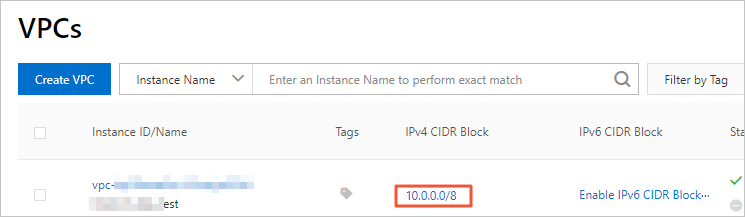 説明
説明ApsaraDB for ClickHouseクラスターがデプロイされているVPCのCIDRブロックをソースデータベースのホワイトリストに追加できます。
ホワイトリストの構成
にログインします。ApsaraDB for ClickHouseコンソール.
上部のナビゲーションバーで、クラスターがデプロイされているリージョンを選択します。
On theクラスターページをクリックし、デフォルトインスタンスタブで、管理するクラスターを検索し、クラスターのIDをクリックします。
左側のナビゲーションウィンドウで、データセキュリティ.
クリックホワイトリストグループの作成.
プロンプトに従って、次のパラメーターを設定します。
パラメーター
説明
例
グループ名
ホワイトリストグループの名前。
名前には、小文字、数字、およびアンダースコア (_) を使用できます。
名前は小文字で始まり、小文字または数字で終わる必要があります。
名前は2 ~ 32文字である必要があります。
test
IPアドレス
ホワイトリストグループに追加されたIPアドレスまたはCIDRブロック。 有効な形式:
IPアドレス。 たとえば、192.168.0.1は、IPアドレス192.168.0.1からApsaraDB For ClickHouseクラスターへのアクセスを許可することを示します。
CIDRブロック。 たとえば、192.168.0.0/24は、192.168.0.1から192.168.0.255の範囲のIPアドレスからApsaraDB For ClickHouseクラスターへのアクセスを許可することを示しています。
説明複数のIPアドレスまたはCIDRブロックを追加する必要がある場合は、コンマ (,) で区切ります。
すべてのIPアドレスからApsaraDB for ClickHouseクラスターへのアクセスをブロックする必要がある場合は、値を127.0.0.1に設定できます。
ApsaraDB for ClickHouseクラスターのデータセキュリティを確保するために、ホワイトリストグループに0.0.0.0または0.0.0.0/0を追加しないでください。
192.168.xx.xx
説明ApsaraDB for ClickHouseクラスターを作成すると、ApsaraDB for ClickHouseクラスターにali_dms_groupという名前のホワイトリストグループが自動的に作成され、DMSサーバーのIPアドレスがホワイトリストグループに追加されます。 ホワイトリストグループを自動的に追加できない場合は、ホワイトリストグループを手動で追加する必要があります。 異なるリージョンのDMSサーバーのIPアドレスの詳細については、「DMS IPアドレスとCIDRブロック」をご参照ください。
クリックOK.
ホワイトリストグループの作成後、[データセキュリティ] ページでホワイトリストグループを表示できます。